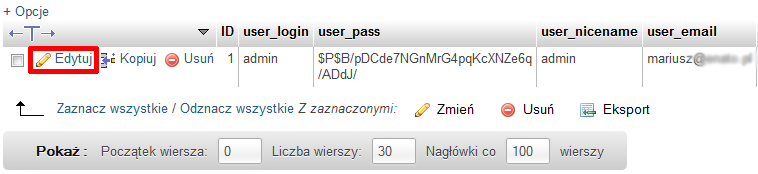SPIS TREŚCI
- Jak zmienić hasło dla administratora WordPress za pomocą MySQL?
- Jak zmienić nazwę użytkownika (login) w systemie WordPress?
W celu zmiany hasła do zaplecza WordPress, sugerujemy w oknie logowania, pod adresem http://twojadomena.pl/wp-admin , skorzystać z opcji przypomnienia hasła. Zostanie ono przesłane na adres e-mail administratora, ustalony podczas instalacji lub podczas tworzenia konta administracyjnego.
W sytuacji kiedy zmiana hasła nie jest możliwa wg. powyższego schematu, istnieje możliwość jego zmiany bezpośrednio w bazie MySQL, z której korzysta Twój system WordPress.
Zmiana hasła bezpośrednio w bazie danych MySQL (za pośrednictwem narzędzia phpMyAdmin) jest najbardziej skutecznym rozwiązaniem. Po połączeniu się z odpowiednią bazą danych, możliwa jest zmiana hasła dla wybranego użytkownika.
- Przeczytaj w jaki sposób zidentyfikować nazwę bazy danych i hasło dostępu do niej za pomocą połączenia FTP z serwerem strony WWW.
- Z jakiej bazy danych korzysta CMS WordPress?
- Zalety i wady CMS WordPress
Jak zmienić hasło dla administratora WordPress za pomocą MySQL?
- Zaloguj się do bazy danych, na której zainstalowany jest system WordPress. Logowanie do bazy danych należy przeprowadzić za pośrednictwem narzędzia phpMyAdmin.
- Kliknij tutaj, aby sprawdzić jak zalogować się do bazy danych MySQL.
WAŻNE! Login i hasło do bazy danych MySQL zapisane są w pliku „/wp-config.php” znajdującym się w katalogu, w którym zainstalowanym jest Twój system WordPress. Login i hasło do bazy danych zapisane są w polach „DB_USER” oraz „DB_PASSWORD”. Jeśli nie pamiętasz hasła do bazy danych, podczas edycji pliku „/wp-config.php” możesz je poznać. - Jako nazwę użytkownika podaj nazwę bazy danych, w której zainstalowany jest CMS WordPress.
- Po zalogowaniu, kliknij nazwę bazy danych, która znajduje się w lewym górnym rogu ekranu.
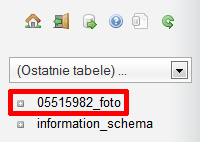
- Następnie znajdź i kliknij nazwę tabeli „wp_users”. Powinieneś ją znaleźć po lewej stronie ekranu na liście wszystkich tabel:
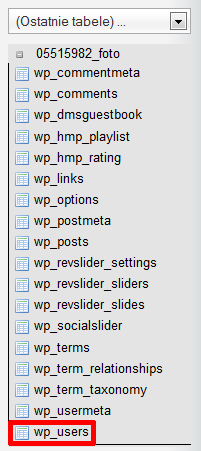 Pamiętaj, że prefix bazy danych (np. „wp_”) może być inny dla Twojej instalacji CMS WordPress.
Pamiętaj, że prefix bazy danych (np. „wp_”) może być inny dla Twojej instalacji CMS WordPress. - Kliknij przycisk „Edytuj”, który znajduje się przy wybranym użytkowniku (np. „admin”):
WAŻNE! Zwróć uwagę, że powinieneś zmienić hasło dla użytkownika z uprawnieniami administracyjnymi, aby odzyskać dostęp do zaplecza WordPress.
- W polu „user_pass” wpisz nowe hasło. Nie zapomnij o wybraniu w kolumnie „funkcja” opcji „MD5”.
- Kliknij przycisk „Wykonaj”, który znajduje się na dole ekranu.
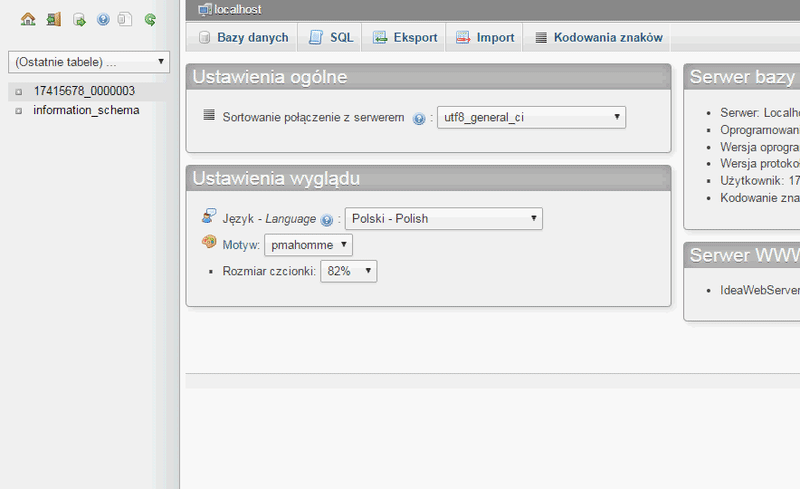
- Po zapisaniu zmian spróbuj zalogować się do zaplecza WordPress (http://twojadomena.pl/wp-admin) za pomocą nowego hasła.
Jak zmienić nazwę użytkownika (login) w systemie WordPress?
Więcej informacji na temat zmiany nazwy użytkownika (loginu) w WordPress znajdziesz pod tym adresem.
Hosting stworzony dla WordPressa
Masz stronę WWW na WordPressie? My też uwielbiamy ten system dla stron internetowych. Dlatego stworzyliśmy hosting specjalnie dla jego użytkowników.